Mitä tietää
- Teksti: Siirry kohtaan Sivun suunnittelu > Pääsivut > Muokkaa pääsivuja > Lisää > Piirrä tekstiruutu. Luo ja muokkaa tekstiä ja säädä sitten läpinäkyvyyttä.
- Kuva: Siirry kohtaan Sivun suunnittelu > Pääsivut > Muokkaa pääsivuja > Lisää > Kuvia. Lisää, muokkaa ja säädä kuvan läpinäkyvyyttä.
- Valitse molemmissa tapauksissa Pääsivu > Sulje pääsivu kun valmis. Vaihda sivujen välillä tarkastellaksesi tai tehdäksesi muutoksia.
Vesileima on läpinäkyvä kuva tai teksti, joka asetetaan asiakirjan tai valokuvan taustalle. Useimmissa nykyaikaisissa julkaisusovelluksissa on vesileiman luomisominaisuus. Opi lisäämään vesileima Microsoft Publisher -asiakirjoihisi käyttämällä Publisher for Microsoft 365, Publisher 2019, Publisher 2016 ja Publisher 2013.
Teksti-vesileiman lisääminen Microsoft Publisheriin
Tekstipohjaisen vesileiman lisääminen Microsoft Publisher -asiakirjaan on helppoa.
-
Kun asiakirja on auki, valitse Sivun suunnittelu.

-
vuonna Sivun tausta Valitse ryhmä Pääsivut > Muokkaa pääsivuja.
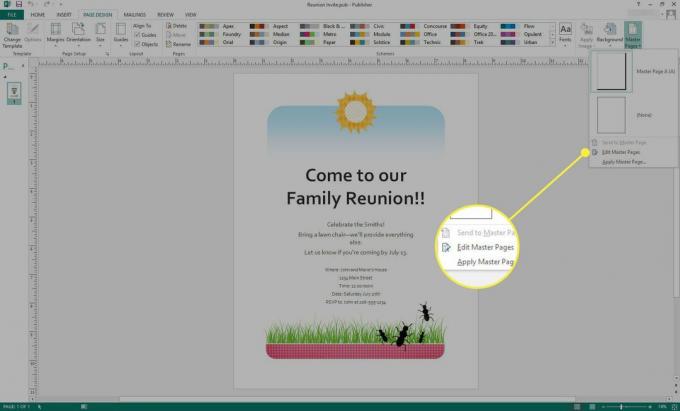
-
Pääsivu näytetään. Valitse Lisää.

-
Valitse Piirrä tekstiruutu.
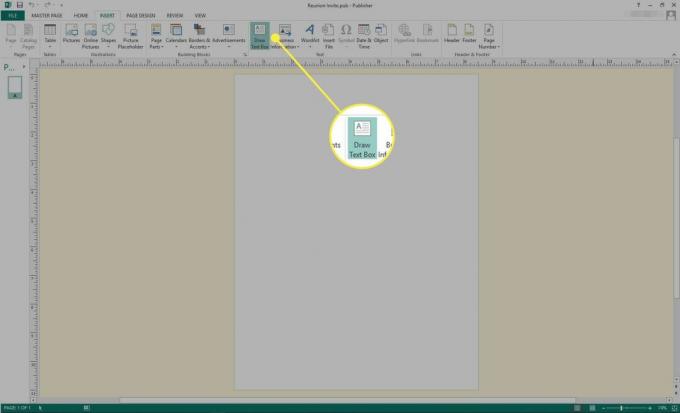
-
Piirrä ruutu, joka on suunnilleen mieleisesi kokoinen (voit muuttaa kokoa helposti myöhemmin) ja kirjoita sitten haluamasi teksti.

-
Valitse kirjoittamasi teksti ja napsauta sitten hiiren kakkospainikkeella osoitinta. Mene fonttia, kirjasinkokoa, väriä tai muita tekstin ominaisuuksia varten valikosta.
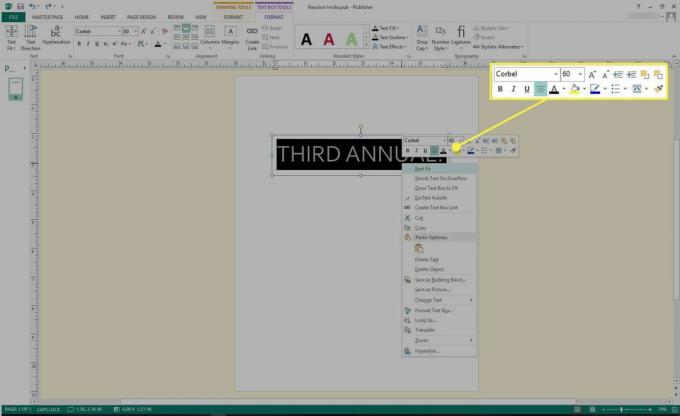
-
Valitse Pääsivu > Sulje pääsivu.
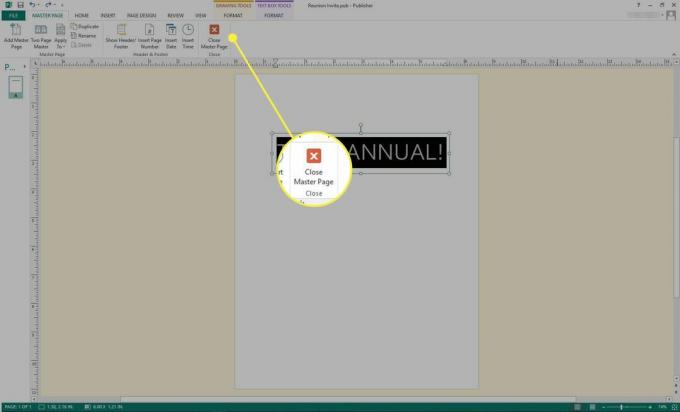
-
Tarkastele asiakirjaa ja vaihda edestakaisin sen ja Pääsivu tarvittavat muutokset.
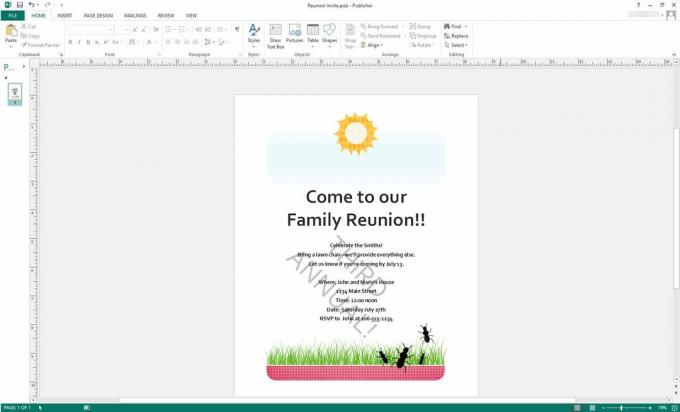
Tallenna asiakirja normaalisti.
Kuva-vesileiman lisääminen Microsoft Publisheriin
Graafisen vesileiman lisääminen Publisheriin on yhtä helppoa.
-
Kun Publisher-asiakirjasi on auki, valitse SIVUN SUUNNITTELU.

-
Valitse Pääsivut > Muokkaa pääsivuja.
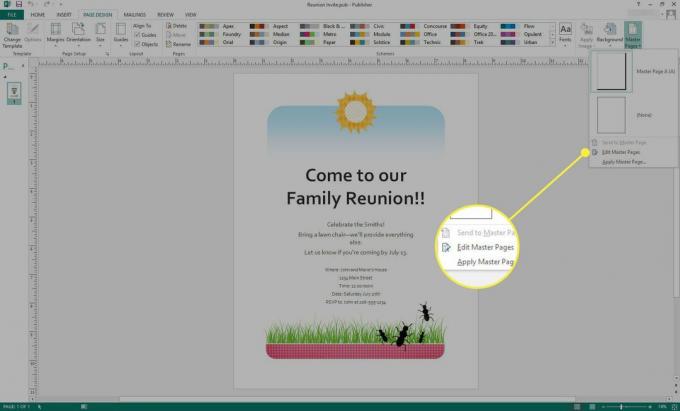
-
Pääsivu näytetään. Valitse Lisää.

-
Valitse joko Kuvia tai Online-kuvat.
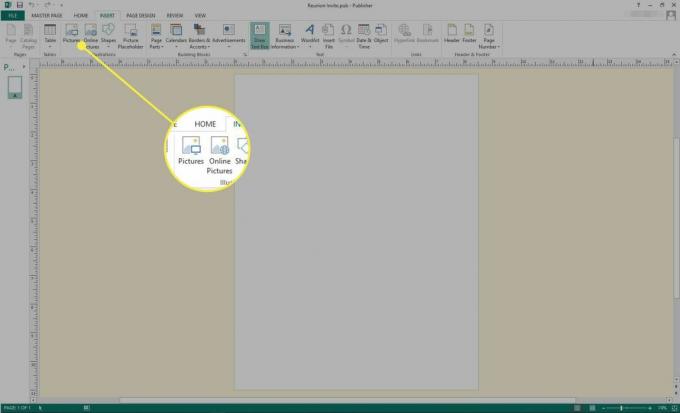
-
Etsi ja valitse haluamasi kuva.

-
Vedä kuvan kahvat säätääksesi kuvan kokoa.
Jos haluat säilyttää saman korkeuden ja leveyden suhteen, pidä - painiketta painettuna Siirtää -näppäintä vedettäessä yhtä kulmakahvasta.
-
Jos haluat tehdä muita muutoksia, valitse kuva ja napsauta osoitinta hiiren kakkospainikkeella. Voit muuttaa väriä, kokoa, läpinäkyvyyttä ja muita ominaisuuksia.
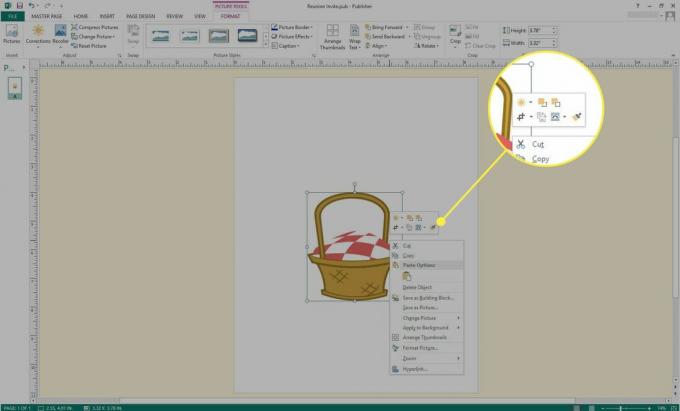
-
Valitse Pääsivu > Sulje pääsivu.

-
Tarkastele asiakirjaa ja vaihda edestakaisin sen ja Pääsivu tarvittavat muutokset.
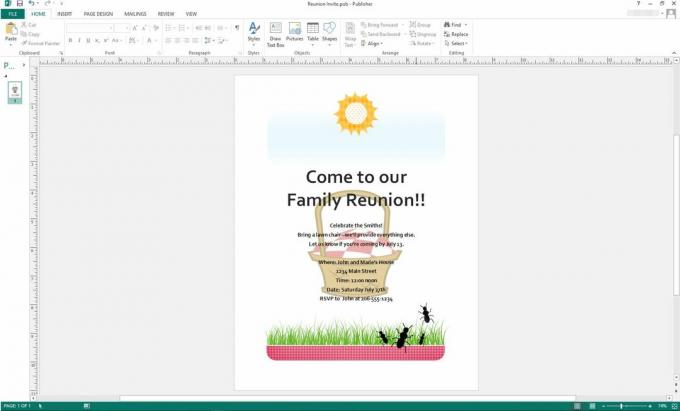
Tallenna asiakirja normaalisti.
Miksi käyttää vesileimaa?
Vesileimoilla on useita hyviä käyttötarkoituksia. Ensinnäkin, voit tunnistaa asiakirjan tilan nopeasti suurella tekstimäärällä, kuten "LUONNOS", "Versio 2" tai muulla termillä, joka tunnistaa asiakirjan version. Tämä on erityisen hyödyllistä, kun useat lukijat tarkastelevat luonnoksia, koska se on parempi kuin alatunnisteet, jotka jätetään usein huomiotta.
Vesileima on hyödyllinen myös tekijänoikeuksien suojaamisessa, kun asiakirjaa levitetään laajalti, etenkin verkossa. Tällaisissa tapauksissa voit käyttää vesileimaa tunnistaaksesi itsesi kirjoittajaksi. jos haluat, voit sisällyttää myös tavaramerkki- tai tekijänoikeusilmoituksen.
Lopuksi vesileimaa voidaan käyttää koristeellisesti asiakirjan ulkoasun parantamiseen.